Segmentation Voxel Paint

RoiPainter I/O Visualization Segmentation Download code (github)
Segmentation Voxel Paint
概要: 画素を直接ペイントする事で前景領域を抽出するツールです.単純なペイントのほかに,囲んだ領域をすべて選択するLassoツールも利用可能です.
非常に手間のかかる分割ツールなので,他のツールが利用できないような曖昧な領域に対して利用してください.
既に他のツールで作成した領域をペイントにより修正する事のできる”Refinement Voxel paint”ツールも有ります.
Workflow
- ツールの起動 : "Menu > ModeSwitch > Segmentation Voxel Paint" をクリック.
- + Paint ツールにより前景領域を抽出
ダイアログからPaint Modeを選択した下で...
--ペイント : 断面を左ドラッグするとカーソル位置の画素を前景として抽出できる
--消しゴム : 断面を右ドラッグするとカーソル位置の画素を背景にする - + Lasso ツールにより前景領域を抽出
ダイアログからLasso Modeを選択した下で...
--ペイント : 断面を左ドラッグするとストロークが描け,ストローク内部を前景として抽出できる
--消しゴム : 断面を右ドラッグするとストローク内部が背景になる. - 終了し登録 : ダイアログ右下のFinish And Storeをクリック.
Main Windowの操作方法
- マウス L/M/R ドラッグ : 視点の平行移動/ズーム/回転
- マウス ホイール : 切断面の前後移動
- Paint Modeのとき
Shift + Lドラッグ : 前景をペイント
Shift + Rドラッグ : 背景をペイント(消しゴム) - Lasso Modeのとき
Shift + Lドラッグ : 前景Lassoを描画
Shift + Rドラッグ : 背景Lassoを描画(消しゴム)
Dialogの操作方法
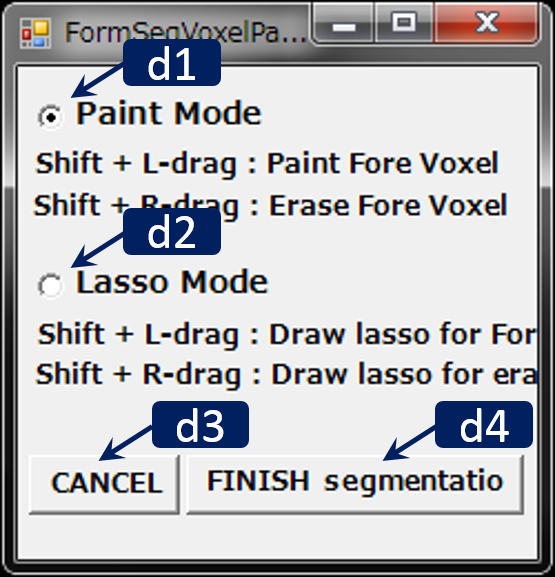 d1. Paintモードを選択
d1. Paintモードを選択 d2. Lassoモードを選択
d3. 現在の領域分割結果を削除し,visualization mask モードへ
d4. 現在の領域分割結果を登録して作業終了